Hogyan törölhetek Instagram-fiókot telefonon vagy számítógépen
Az egyik legnépszerűbb közösségi média platformként az Instagram lehetővé teszi, hogy emberek millióival lépj kapcsolatba fotókon, videókon és történeteken keresztül. A társasági stressz azonban forró témává vált. Egy friss felmérés szerint az Instagram-felhasználók többsége nyomás alatt áll, hogy időben ellenőrizze Instagram-értesítéseit. Ez az oktatóanyag elmagyarázza, hogyan teheted meg véglegesen vagy ideiglenesen... törölje Instagram-fiókját számítógépén, iPhone-ján vagy Android-telefonján a megfelelő folyamatokkal.
OLDAL TARTALMA:
1. rész: Miért kell törölni az Instagramot?
Sok oka lehet annak, hogy miért érdemes megfontolni a törlést. Mielőtt törölnéd az Instagram-fiókodat, beszéljük meg a főbb okokat és a fiók törléséről tudnod kell egyéb információkat.
Az Instagram-fiók törlésének fő okai
1. Kezelje az adatvédelmi aggályokat. Az utóbbi időben az adatvédelmi aggályok egyre fontosabbá váltak. Aggódhat az Instagram személyes adatainak védelmére való képessége miatt.
2. Csökkentsd a képernyő előtt töltött időt. Sőt, könnyen órákat tölthetünk fotók, videók és történetek böngészésével az Instagramon.
3. Szabadulj meg a társasági stressztől. A közösségi média gyakran táplálhatja az összehasonlítás, a szorongás és a stressz érzését. Ha úgy érzed, hogy a nyomás elnyom, törölheted az Instagram-fiókodat.
4. Végezz digitális méregtelenítést. Néha fontos egy kis szünetet tartani a technológiától. A fiókod törlése lehetővé teszi, hogy lekapcsolódj a platformról, és élvezd a valós élményeket.
5. Lépj tovább más platformokra.
6. Trollok vagy gyűlölködők áldozatává válni, akik folyamatosan zaklatnak.
Ideiglenes deaktiválás vs. végleges törlés
Kétféleképpen lehet leállítani egy Instagram-fiók használatát. Vagy ideiglenesen letilthatja, és később aktiválhatja a fiókját, vagy véglegesen törölheti Instagram-fiókját és tartalmát.
Az Instagram ideiglenes deaktiválása azt jelenti, hogy a fiókod rejtve van. Senki sem találhatja meg a fotóidat, videóidat vagy profilodat. Azonban az összes bejegyzésed továbbra is az Instagram szerverein található. Amikor vissza szeretnél térni, aktiválhatod a fiókodat, és mindent visszakaphatsz.
A végleges Instagram-törlés azt jelenti, hogy a fiókod örökre eltűnik. Az összes bejegyzésed törlődik, beleértve a fotókat, videókat, történeteket, hozzászólásokat, összefoglalókat és követőket. Miután az Instagram jóváhagyta a kérésedet, nem tudod őket visszaállítani.
2. rész: Hogyan törölhetünk véglegesen egy Instagram-fiókot
Hogyan töltsd le az adataidat az Instagram-fiókod törlése előtt
Ahogy korábban említettük, a fiók végleges törlése az összes bejegyzésedet is eltávolítja. Ezért jobb, ha letöltöd az adataidat, mielőtt törlöd az Instagram-fiókodat, hogy elkerüld az adatvesztést.
Telefonon
Lépés 1. Nyisd meg az Instagram alkalmazást, és jelentkezz be a fiókodba.
Lépés 2. Koppints a profilodra, majd a Hamburger gombot a jobb felső sarokban.
Lépés 3. A pop-art design, négy időzóna kijelzése egyszerre és méretének arányai azok az érvek, amelyek a NeXtime Time Zones-t kiváló választássá teszik. Válassza a Az ön tevékenysége a menülistából.
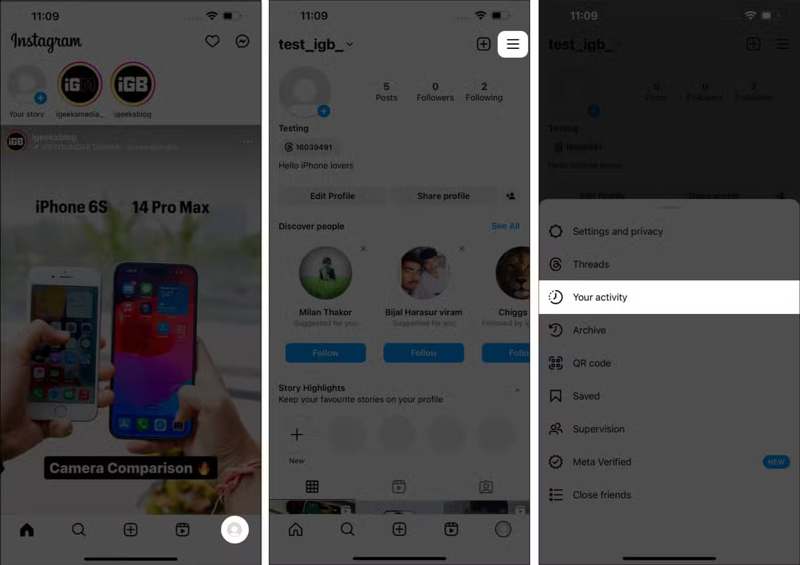
Lépés 4. Görgessen le, és érintse meg a gombot Töltse le az információkat alatt a Az Instagramon megosztott információk szakasz.
Lépés 5. Ezután érintse meg a gombot Kérjen letöltést a riasztási párbeszédpanelen.
Lépés 6. A pop-art design, négy időzóna kijelzése egyszerre és méretének arányai azok az érvek, amelyek a NeXtime Time Zones-t kiváló választássá teszik. Válassza a Teljes másolat or Válassza ki az információ típusait az Ön igényeinek megfelelően.
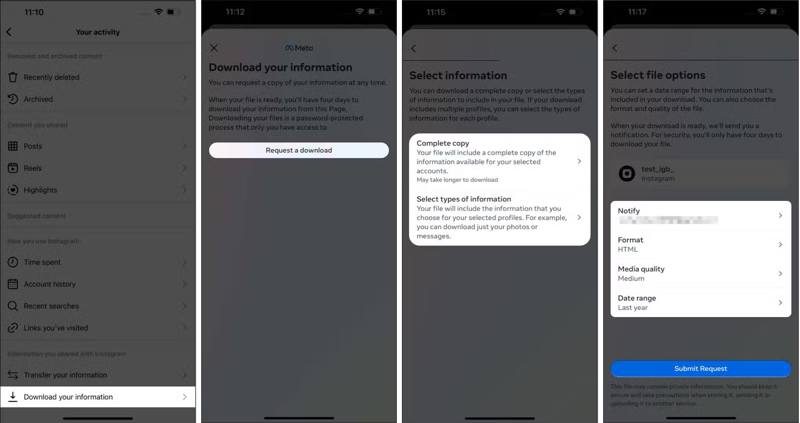
Lépés 7. Végül érintse meg a Kérés elküldése gombot.
Lépés 8. Amikor az Instagram megkapja a kérésedet, letöltheted az adataidat.
Egy számítógépen
Lépés 1. Lépj be az instagram.com oldalra egy böngészőben, és jelentkezz be a fiókodba.
Lépés 2. Kattintson az Több gombot és válassza ki Tevékenységed.
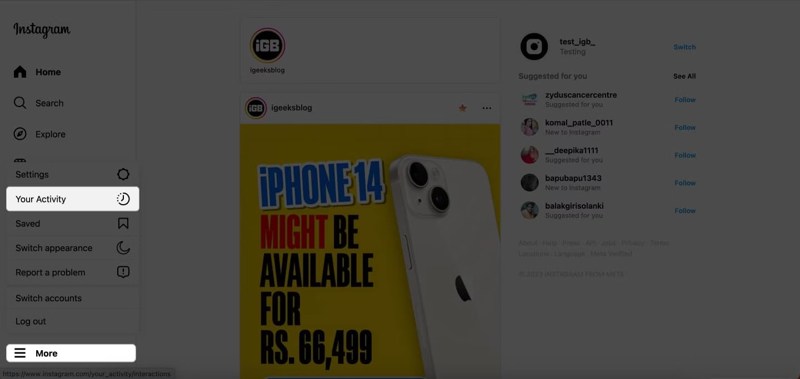
Lépés 3. Ezután válasszon Töltse le az információkat az oldalsávon.
Lépés 4. Adjon meg egy könnyen hozzáférhető e-mail címet, és válasszon egy fájlformátumot, például HTML or JSON.
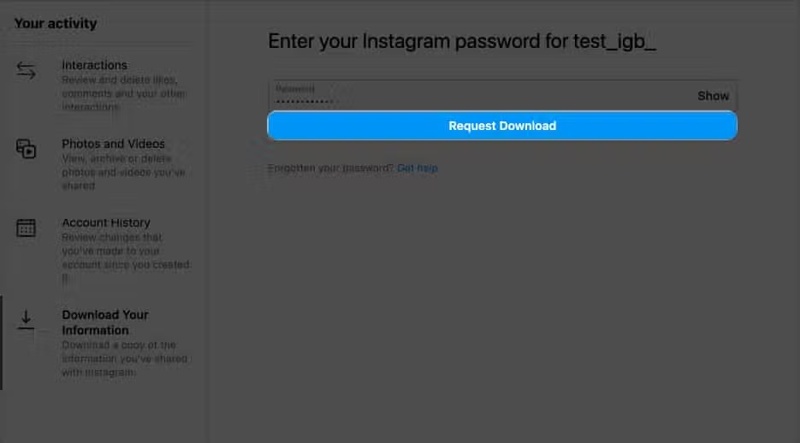
Lépés 5. Kattintson a Tovább gombra, adja meg Instagram-jelszavát, majd kattintson a Letöltés kérése.
Lépés 6. Kattintson az Ugrás a hírcsatornára gombra a kérés teljesítéséhez.
Lépés 7. Amikor megkapod az Instagram-adataidat, töltsd le őket a merevlemezedre. Így teheted meg a következőket: visszaállíthatja a törölt Instagram-fotókat iPhone-on törlés után.
Hogyan töröljünk Instagram fiókot telefonon
Ne feledd, hogy az Instagram-fiókod törlésével eltávolítod a profilodat, a fotóidat, a videóidat, a hozzászólásaidat, a lájkjaidat és a videóidat anélkül, hogy visszaállításra lenne lehetőség. Ráadásul a weboldalakra beágyazott Instagram-bejegyzéseid sem fognak többé megjelenni. Ezzel egyidejűleg a követőid listája is törlődik. Ha biztos vagy benne, törölj egy Instagram-fiókot a telefonodon az alábbi lépéseket követve.
Lépés 1. Futtasd az Instagram alkalmazást a telefonodon.
Lépés 2. Koppints a profilodra, és nyomd meg a Hamburger gombot.
Lépés 3. A pop-art design, négy időzóna kijelzése egyszerre és méretének arányai azok az érvek, amelyek a NeXtime Time Zones-t kiváló választássá teszik. Válassza a Fiókközpont alatt a Fiókja szakasz.
Lépés 4. Érintse személyes adatai És válasszon Fiók tulajdonjoga és ellenőrzése.
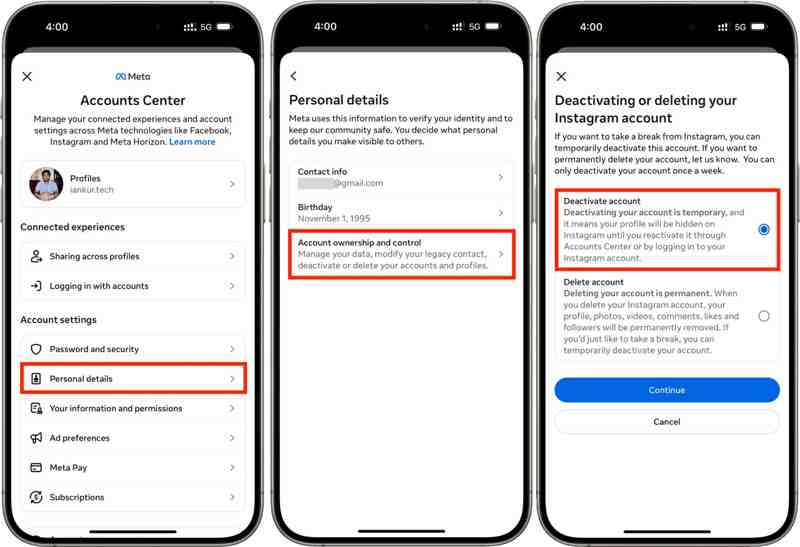
Lépés 5. Találat Deaktiválás vagy törlés és válassza ki a törölni kívánt fiókot.
Lépés 6. választ Fiók törlése és érintse meg a gombot folytatódik gombot.
Lépés 7. Jelöld meg az Instagram-fiókod törlésének okát, és koppints a folytatódik.
Lépés 8. Ne vedd figyelembe az Instagram tanácsait, és koppints a folytatódik gombot.
Lépés 9. Érintse Információ letöltése or Átutalási információk az adataid letöltéséhez, majd koppints a folytatódik.
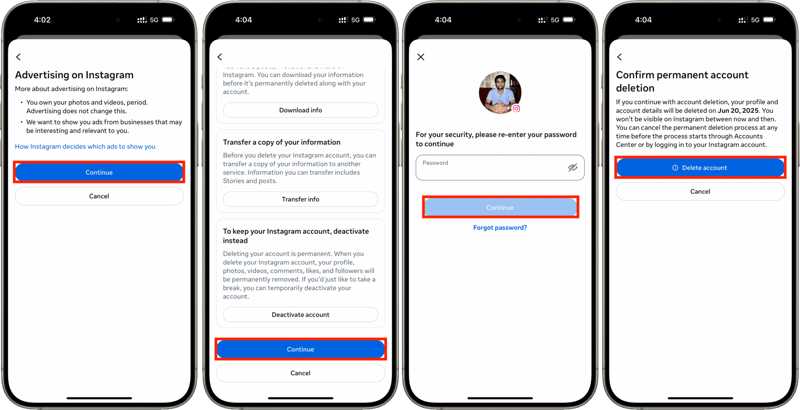
Lépés 10. Amikor a rendszer kéri, add meg az Instagram-jelszavadat a törlés megerősítéséhez.
Lépés 11. Végül érintse meg a Fiók törlése gombot.
Jegyzet: Miután benyújtottad a fiók törlését, az Instagram 30 napos időszakot kínál. Ez idő alatt visszavonhatod a fiók törlését, ha bejelentkezel az Instagramra a felhasználóneveddel és jelszavaddal. 30 nap elteltével a Meta véglegesen törli az Instagram-fiókodat.
Hogyan töröljünk egy Instagram-fiókot számítógépen
Bár az Instagram egy mobilalapú közösségi platform, a felhasználók webböngészővel rendelkező számítógépen is elérhetik. Ha kényelmetlen hozzáférni az Instagram alkalmazáshoz, törölhet egy Instagram-fiókot számítógépen.
Lépés 1. Menj az instagram.com oldalra a böngésződben, és jelentkezz be a fiókodba.
Lépés 2. Kattints a jobb felső sarokban található profilképre, és válaszd a beállítások.
Lépés 3. A pop-art design, négy időzóna kijelzése egyszerre és méretének arányai azok az érvek, amelyek a NeXtime Time Zones-t kiváló választássá teszik. Válassza a További információ a Fiókközpontban alatt a Fiókközpont szakasz.

Lépés 4. Kattintson az Személyes adatok opció és hit Számlatulajdon és ellenőrzés.
Lépés 5. Ezután válasszon Deaktiválás vagy törlés és válassza ki a Fiók törlése.

Lépés 6. Kattintson az folytatódik gombra, és kövesse a képernyőn megjelenő utasításokat az Instagram-fiók törlésének megerősítéséhez.
3. rész: Hogyan lehet ideiglenesen deaktiválni egy Instagram-fiókot
Ha csak ideiglenesen szeretnéd szüneteltetni az Instagramot, deaktiválhatod Instagram-fiókodat a telefonodon vagy a számítógépeden. Minden adatod továbbra is az Instagram szerverein tárolódik, és bármikor újraaktiválhatod a fiókodat.
Ha elfelejtetted az Instagram-jelszavadat, vissza kell állítanod, majd újra kell aktiválnod a fiókodat. Az Instagram bejelentkezési képernyőjén található „Elfelejtett jelszó” opció lehetővé teszi a jelszó visszaállítását a felhasználóneved, e-mail címed vagy a hozzá tartozó telefonszámod használatával.
Hogyan lehet deaktiválni egy Instagram-fiókot telefonon
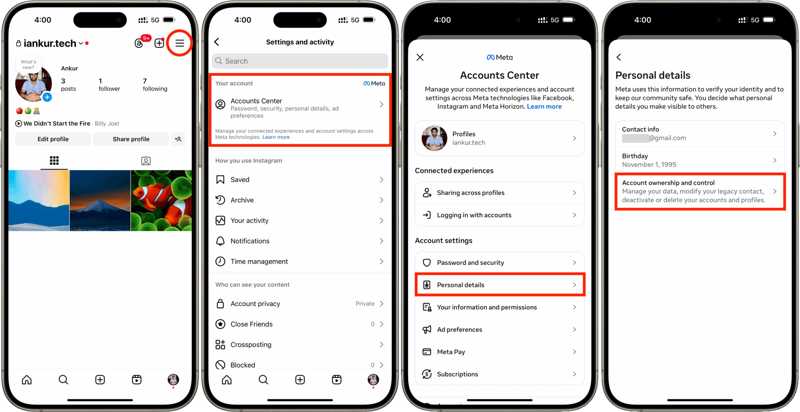
Lépés 1. Érintse meg a Menü - Menu gomb egy hamburger ikonnal az Instagram profilképernyőjén.
Lépés 2. navigáljon Fiókközpont, Személyes adatokés Számlatulajdon és ellenőrzés.
Lépés 3. A pop-art design, négy időzóna kijelzése egyszerre és méretének arányai azok az érvek, amelyek a NeXtime Time Zones-t kiváló választássá teszik. Válassza a Deaktiválás vagy törlés és válassza ki a kívánt fiókot.
Lépés 4. választ Fiók deaktiválása és adja meg a fiók jelszavát.
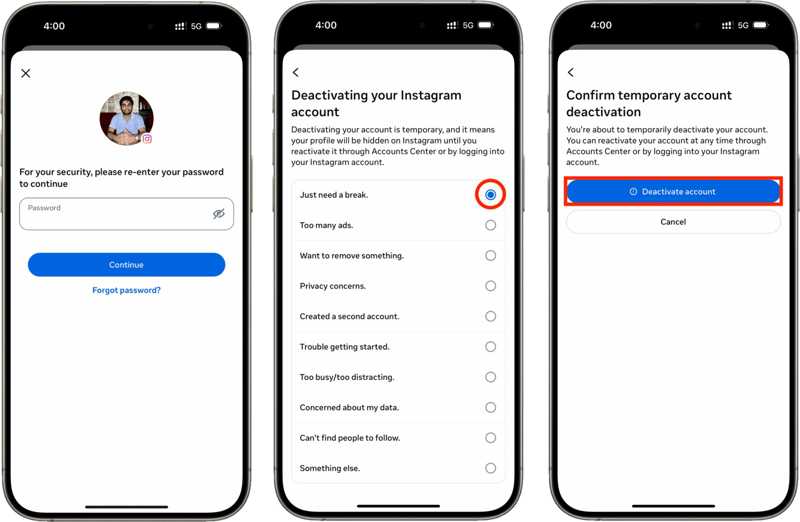
Lépés 5. Válasszon ki egy okot, és koppintson Fiók deaktiválása annak megerősítésére.
Hogyan lehet kikapcsolni az Instagramot számítógépen
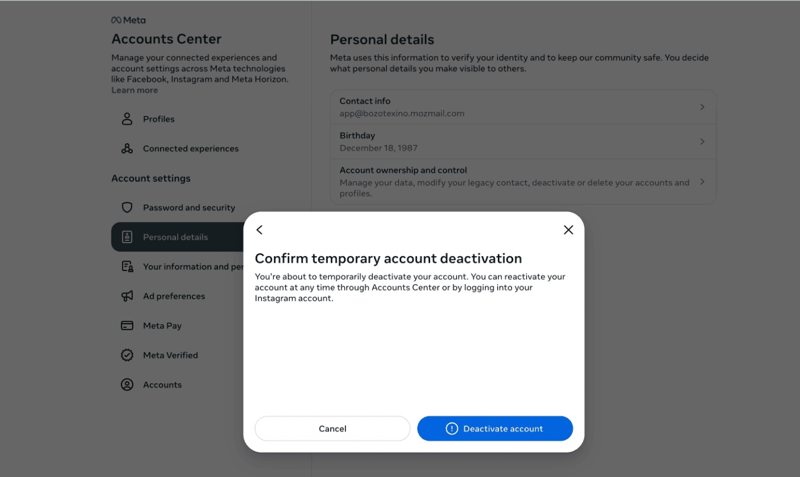
Lépés 1. Lépjen be a Fiókközpont oldal az instagram.com-on.
Lépés 2. navigáljon személyes adatai, Számlatulajdon és ellenőrzés, és válassza ki Deaktiválás vagy törlés.
Lépés 3. választ Fiók deaktiválása és kattintson folytatódik.
Tipp: Ha Facebook-fiókkal jelentkeztél be az Instagramra, adj meg egy új jelszót az Instagram jövőbeni újraaktiválásához.
Lépés 4. Kövesd a képernyőn megjelenő utasításokat, és koppints a Fiók deaktiválása.
Hogyan lehet újraaktiválni egy Instagram-fiókot

Ha újra szeretnéd aktiválni az Instagram-fiókodat, csak be kell jelentkezned az Instagram alkalmazásba vagy webhelyre a felhasználóneveddel és jelszavaddal. Ez visszaállítja a fiókodat az előző állapotába, és visszakapod az összes fotódat, videódat, követői listádat, lájkjaidat és egyebeket.
4. rész: Hogyan törölhetjük az Instagram alkalmazást különböző eszközökön
Az Instagram-fiók törlése után érdemes eltávolítani az alkalmazást iPhone-ról vagy Android-telefonról, hogy helyet szabadítson fel. Ez segít teljesen megszabadulni a közösségi platformtól a mobileszközéről.
Hogyan lehet törölni az Instagram alkalmazást Androidon
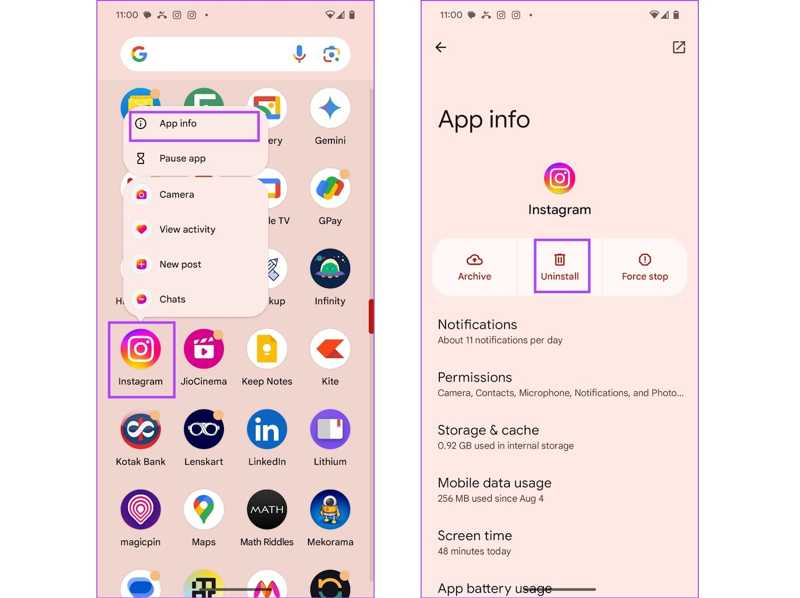
Lépés 1. Keresd meg az Instagram alkalmazást az alkalmazástálcán.
Lépés 2. Nyomd meg hosszan az Instagramot, és válassz App info a helyi menüben.
Lépés 3. Érintse meg a Uninstall gombra, és erősítse meg az Instagram alkalmazás törlését.
Jegyzet: Továbbá az Instagramot a Beállítások alkalmazásban is törölheted.
Hogyan lehet törölni az Instagram alkalmazást iPhone-on
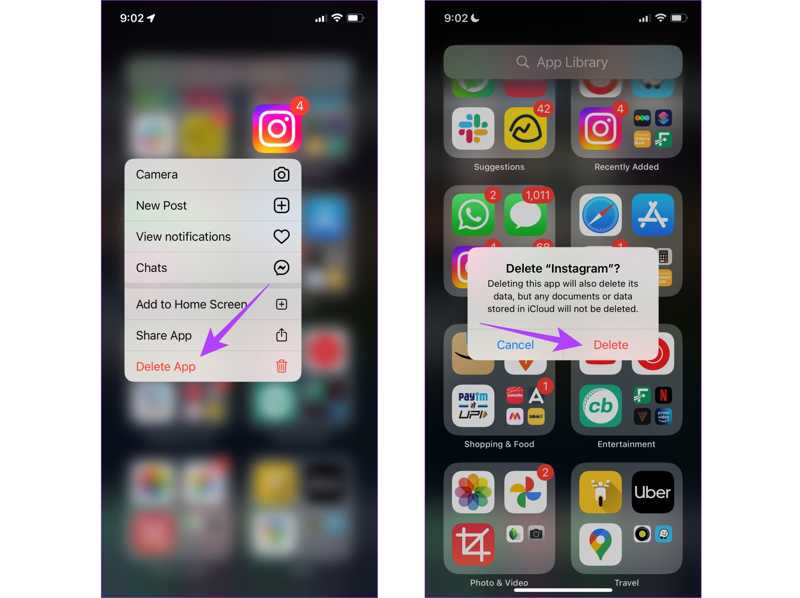
Lépés 1. Keresd meg az Instagram alkalmazást a kezdőképernyőn.
Lépés 2. Koppints és tartsd lenyomva az Instagram alkalmazást, és válaszd ki Az alkalmazás törlése.
Lépés 3. Ezután koppintson a Törölni gombot a riasztási párbeszédpanelen.
Hogyan lehet törölni az Instagram alkalmazást helyreállítás nélkül
Az Instagram alkalmazás egyszerű törlése nem távolítja el az alkalmazásfájlokat és adatokat a memóriádból. Ez azt jelenti, hogy valaki más visszaállíthatja a személyes adataidat. Ha az Instagramot az alkalmazásfájlokkal együtt szeretnéd törölni, Apeaksoft iPhone Eraser a legjobb választás. Képes beolvasni a memóriádat, és lehetővé teszi bármely alkalmazás törlését egyetlen kattintással. Ami még fontosabb, a felhasználóbarát felület megkönnyíti a megtanulását és a használatát. Ez jó választássá teszi a kezdők és az átlagemberek számára.
A legegyszerűbb módja az Instagram alkalmazás törlésének helyreállítás nélkül
- Töröljön bármilyen alkalmazást iPhone-on, beleértve az Instagramot is.
- Távolítsd el az Instagram és az alkalmazásfájlokat három lépésben.
- Használjon fejlett technológiát az eszköz felülírásához.
- Bónusz funkciókat kínál, mint például az iPhone törlése, a szemétfájlok eltávolítása stb.
- Támogassa a legújabb iPhone és iPad modelleket.
Biztonságos letöltés
Biztonságos letöltés

Hogyan lehet törölni az Instagram alkalmazást helyreállítás nélkül
Lépés 1. Csatlakozzon iPhone-jához
Töltsd le és telepítsd a legjobb iPhone törlőszoftvert a számítógépedre. Elérhető Windows 11/10/8/7/XP/Vista és Mac OS X 10.7 vagy újabb rendszereken. Csatlakoztasd iPhone-odat a számítógépedhez Lightning kábellel. Ha először csatlakoztatod iPhone-odat és számítógépedet, koppints a Bízzon a képernyőn, hogy megbízzon ebben a számítógépben. Ezután a szoftver automatikusan felismeri az iPhone-ját.

Lépés 2. Alkalmazások előnézete
Kattintson és bontsa ki a Szabadítson fel helyet gombra a bal oldalsávon, és válaszd az Alkalmazások eltávolítása lehetőséget. Kattintson az Gyors vizsgálat gombra az eszközön található összes alkalmazás kereséséhez. Ez eltarthat egy ideig, attól függően, hogy hány alkalmazás van a memóriában. Amikor a keresés befejeződik, megjelenik az alkalmazáslista, amely tartalmazza az összes olyan alkalmazást, amelyet törölhet iPhone vagy iPad készülékéről.

Lépés 3. Töröld az Instagram alkalmazást
Böngéssz felfelé és lefelé az Instagram alkalmazás megtalálásához. Ha készen állsz, kattints a Uninstall gombra az alkalmazás mellett az Instagram azonnali törléséhez. A szoftver törli az Instagramhoz kapcsolódó adatokat és fájlokat az eszközödről. A folyamat során az iPhone-t csatlakoztatva kell tartani a számítógéphez. Várj, amíg a folyamat befejeződik. Ezután válaszd ki az iPhone-t, és nyisd meg a kezdőképernyőt, hogy ellenőrizd, sikeresen törölték-e az Instagramot.

Összegzés
Ez az átfogó útmutató elmagyarázza hogyan lehet törölni egy Instagram-fiókot a számítógépeden vagy a mobiltelefonodon. Fiók törlése előtt érdemes letöltened az összes adatodat a közösségi média platformodról a számítógépedre vagy a telefonodra. Ezután befejezheted a törlést az Instagram alkalmazásodban vagy a webhelyeden. Az Instagram-fiókod deaktiválásával ideiglenesen leállíthatod a közösségi média platformod használatát. Az Apeaksoft iPhone Eraser segít eltávolítani az Instagram alkalmazást és a kapcsolódó adatokat. Ha további kérdéseid vannak ezzel a témával kapcsolatban, nyugodtan írd le őket a bejegyzés alá.
Kapcsolódó cikkek
A BlueStacks Android emulátor platform maradéktalan eltávolításához a Mac rendszerről, olvassa el és kövesse útmutatónkat.
Gyere és tanuld meg, hogyan törölhetsz fényképeket Macen, ha sok fényképed és másolatod van MacBookon, MacBook Pro-n, iMac-en, Mac mini-n stb.
A hely felszabadításához és a régi háttérképek eltávolításához kövesse lépésről lépésre szóló útmutatónkat a háttérképek törléséhez iPhone-ján.
Ha a Beérkezett üzenetek mappája tele van e-mailekkel, ismerje meg, hogyan törölheti az e-maileket az Outlookban asztali gépen, mobileszközön vagy webböngészőben.

